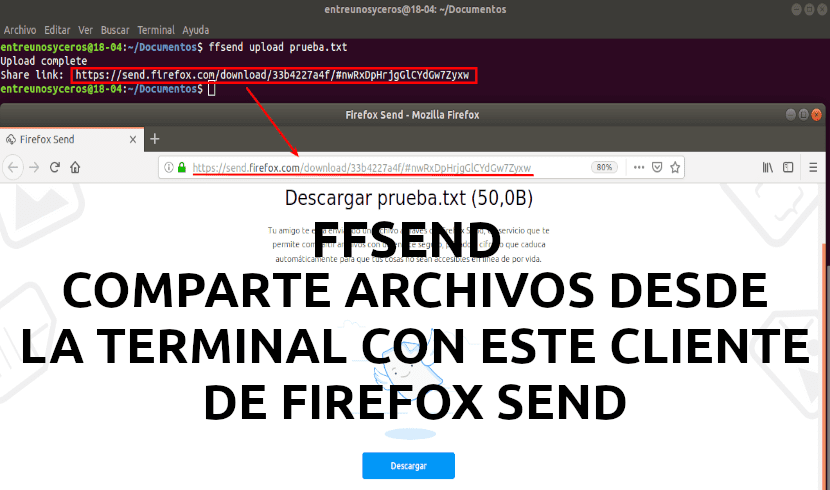
હવે પછીના લેખમાં આપણે ffsend પર એક નજર નાખીશું. આ એક ફાયરફોક્સ આદેશ વાક્ય માટે ક્લાયંટ મોકલોછે, જે હાલમાં આલ્ફા સંસ્કરણમાં છે. તે Gnu / Linux, macOS અને Windows માટે ઉપલબ્ધ મળી શકે છે.
Ffsend સાથે, વપરાશકર્તાઓ સમર્થ હશે કમાન્ડ લાઇનથી ફાઇલો સરળતાથી અને સુરક્ષિત રીતે શેર કરો ફાયરફોક્સ માટે મોકલો પરીક્ષણ પાઇલટનો ઉપયોગ. આ એક ફાઇલ શેરિંગ પ્રયોગ મોઝિલાથી, જે તમને અન્ય વપરાશકર્તાઓને એન્ક્રિપ્ટેડ ફાઇલો મોકલવાની મંજૂરી આપે છે.
'મોકલો'અમે તેને આપણા પોતાના સર્વર પર ઇન્સ્ટોલ કરીશું. પરંતુ જો તમે પસંદ કરો છો, તો તમે તેનો ઉપયોગ પણ કરી શકો છો મોઝિલા દ્વારા હોસ્ટ કરાયેલ. બાદમાં સત્તાવાર રીતે કબૂલ કરે છે ફાઇલો 1 જીબી સુધી છે, પરંતુ 2 જીબી ફાઇલ અપલોડ કરી શકે છે, જેમ કે ffsend ના વર્ણન માં ઉલ્લેખ કર્યો છે. દરેક લિંક રૂપરેખાંકિત ડાઉનલોડ ગણતરી પછી સમાપ્ત થાય છે, જે 1 ડાઉનલોડ અથવા 24 કલાકમાં ડિફaલ્ટ થાય છે. તે કોઈપણ મર્યાદાને પૂર્ણ કર્યા પછી, બધી અપલોડ કરેલી ફાઇલો કા beી નાખવામાં આવશે. જો તમને રસ છે, તો તમે કરી શકો છો ફાયરફોક્સ મોકલો વિશે વધુ વાંચો અહીં.
જ્યારે Ffsend અમને ફાઇલોને અપલોડ અને ડાઉનલોડ કરવાની મંજૂરી આપશે રિમોટ હોસ્ટ એફફસેન્ડ અથવા સરળ વેબ બ્રાઉઝરનો ઉપયોગ કરી શકે છે, જે ફાઇલ ડાઉનલોડ કરવા માટે, ફાયરફોક્સ હોવી જરૂરી નથી.
જ્યારે ffsend ક્લાયંટ-સાઇડ એન્ક્રિપ્શનનો ઉપયોગ કરે છેરિમોટ હોસ્ટ પર પહોંચતા પહેલા બધી ફાઇલો એન્ક્રિપ્ટ થયેલ છે તેની ખાતરી કરીને, લિંકવાળી કોઈપણ ફાઇલ ડાઉનલોડ કરી શકશે. આ જ કારણ છે કે જ્યારે આપણે તેનો ઉપયોગ કરીશું, ત્યારે આપણે ખાતરી કરવી પડશે કે જે લોકો શેર કરેલી ફાઇલને toક્સેસ કરવા માંગતા નથી તે લોકો સાથે શેર ન કરીએ. આ કારણ છે કે એન્ક્રિપ્શન સિક્રેટ, જે ડાઉનલોડ પર ફાઇલને ડિક્રિપ્ટ કરવા માટે વપરાય છે, તે શેર કરેલા URL માં શામેલ છે.
જો આપવી હોય તો રક્ષણ એક વધારાનું સ્તર, ફાઇલ ઉમેરીને પાસવર્ડ સુરક્ષિત કરી શકાય છે પાસવર્ડ જ્યારે આપણે ffsend નો ઉપયોગ કરીને ફાઇલ લોડ કરીએ છીએ. જ્યારે તમે પહેલાથી જ ફાઇલ અપલોડ થઈ હોય ત્યારે પાસવર્ડ સેટ કરી શકો છો ffsend પાસવર્ડ શેર-ફાઇલ-url -p તમારો પાસવર્ડ.
Ffsend ની સુવિધાઓ
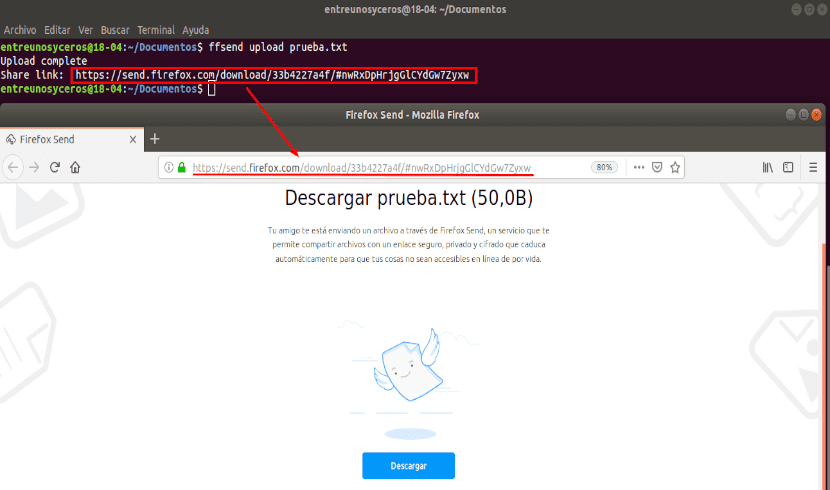
- અમને પરવાનગી આપશે ફાઇલો અને ડિરેક્ટરીઓ અપલોડ અને ડાઉનલોડ કરો. ડિરેક્ટરીઓ માટે, ffsend તેમને અપલોડ કરતાં પહેલાં આર્કાઇવ કરવાની offerફર કરશે.
- અમે રૂપરેખાંકિત કરવા માટે સમર્થ હશે ડાઉનલોડ મર્યાદા. તે અમને 1 અને 20 વખત ફાઇલ ડાઉનલોડ કરવાની મંજૂરી આપશે.
- દ્વારા સંરક્ષણ પાસવર્ડ.
- ટ્રેકિંગ ઇતિહાસ સરળ સંચાલન માટે ફાઇલોની.
- આપણે કરી શકીએ શેર કરેલી ફાઇલોનું નિરીક્ષણ અથવા કા deleteી નાખો.
આ તેની કેટલીક સુવિધાઓ છે. જો તમને તે બધાની સલાહ લેવામાં રસ હોય, તો તમે તે તમારા તરફથી કરી શકો છો ગિટહબ પર પૃષ્ઠ.
Ffsend ડાઉનલોડ કરો
જ્યારે ffsend Gnu / Linux, macOS, અને Windows સાથે સુસંગત છે, હાલમાં હાલમાં ફક્ત macOS અને Gnu / Linux દ્વિસંગી ડાઉનલોડ છે. ડેબિયન, ઉબુન્ટુ, લિનક્સ મિન્ટ અને અન્ય ડીઇબી-આધારિત લિનક્સ વિતરણો માટે, તમારે જે કરવાનું છે તે છે ffsend .DEB પેકેજને ડાઉનલોડ અને ઇન્સ્ટોલ કરો.
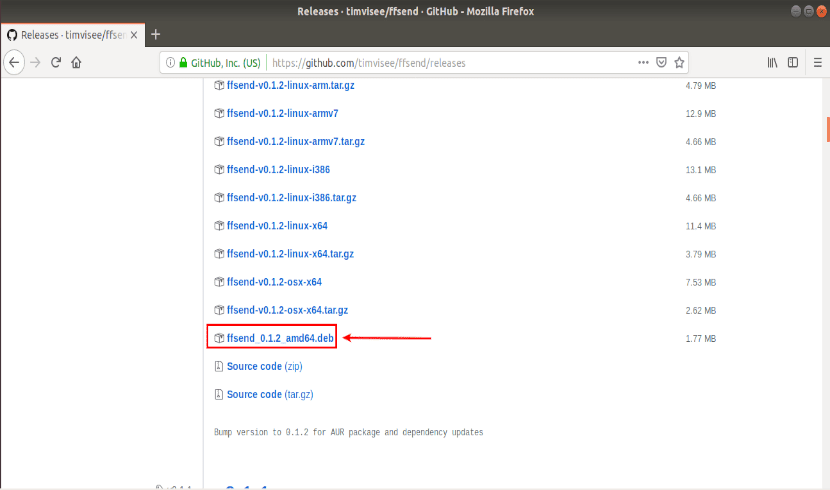
એકવાર પેકેજ ડાઉનલોડ થઈ જાય, પછી આપણે એક ટર્મિનલ ખોલીએ છીએ (Ctrl + Alt + T) અને તે ફોલ્ડરમાંથી કે જેમાં આપણે ફાઇલ સંગ્રહિત કરી છે, અમે નીચેનો આદેશ અમલમાં મૂકીએ છીએ:
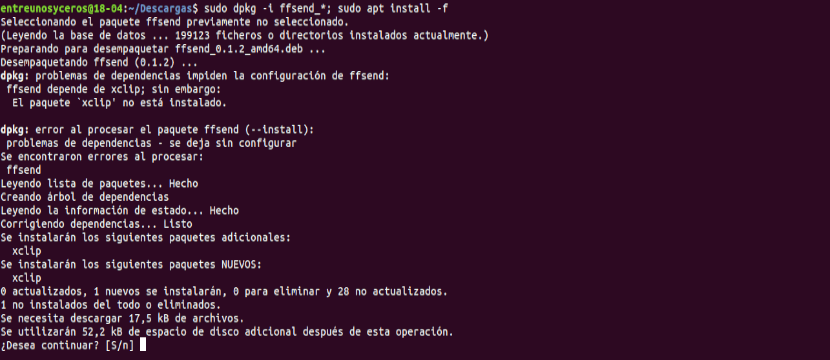
sudo dpkg -i ffsend_*.deb; sudo apt install -f
આદેશનો બીજો ભાગ, જો તમારા ઉપકરણો આનું પાલન કરે તો જરૂરી પરાધીનતા.
Ffsend નો ઉપયોગ કરી રહ્યા છીએ
હવે તમે કરી શકો છો ફાઇલ અપલોડ કરો ટર્મિનલમાં ટાઇપ કરવું (Ctrl + Alt + T) નીચેની જેમ કંઈક:

ffsend upload archivo.ext
ને બદલે છે file.ext તમે અપલોડ કરવા માંગો છો તે ફાઇલના નામ સાથે.
જો તમે ઇચ્છો તો ફાઇલ ડાઉનલોડ કરો ffsend નો ઉપયોગ કરીને, તમારે નીચે પ્રમાણે આદેશનો ઉપયોગ કરવો પડશે:

ffsend download URL-archivo-a-descargar
ડિફ defaultલ્ટ રૂપે Ffsend શેર્ડ ફાઇલ દીઠ 1 ડાઉનલોડ કરવાની મંજૂરી આપે છે, જે પછી સર્વરમાંથી ફાઇલ દૂર કરવામાં આવે છે. આને બદલવા માટે, તમારે ઉપયોગ કરવો પડશે -ડાઉનલોડ એન.એન.. અહીં NN તે 1 થી 20 સુધીની સંખ્યા છે, જે દર્શાવે છે કે તે ફાઇલને કેટલી વાર ડાઉનલોડ કરી શકાય છે.

ffsend upload --downloads NN archivo.ext
અમે પણ સમર્થ હશો પહેલેથી અપલોડ કરેલી ફાઇલો માટે ડાઉનલોડ ડાઉનલોડની સંખ્યામાં ફેરફાર કરો. આ કરવા માટે, આપણે ફાઇલનું URL જાણવું જોઈએ કે જેને આપણે સુધારવા માંગીએ છીએ. તમે કરી શકો છો તમે શેર કરેલા બધા url જુઓ નો ઉપયોગ કરીને:

ffsend history
પહેલાના સ્ક્રીનશshotટમાં જોઈ શકાય છે, આદેશ ફક્ત URL અને તેમના સમાપ્તિ સમયને સૂચિબદ્ધ કરે છે, પરંતુ ફાઇલોના નામ નથી. તમે માહિતી આદેશનો ઉપયોગ કરી શકો છો URL વિશે વધુ વિગતવાર માહિતી મેળવો, કેવી રીતે છે:

ffsend info URL-archivo-ya-subido
એકવાર તમે યુઆરએલને જાણ લો, પછી તમે સમર્થ હશો લિંક સમાપ્ત થાય ત્યાં સુધી ડાઉનલોડની મંજૂરીિત સંખ્યાને બદલોઆ આદેશનો ઉપયોગ કરીને:
ffsend parameters --download-limit NN URL-archivo-ya-subido
NN લિંક સમાપ્ત થાય તે પહેલાં ડાઉનલોડની સંખ્યા માન્ય છે (1 y 20 દાખલ કરો).
મદદ
પેરા ffsend પર વધુ માહિતી તમે આદેશ ચલાવી શકો છો:
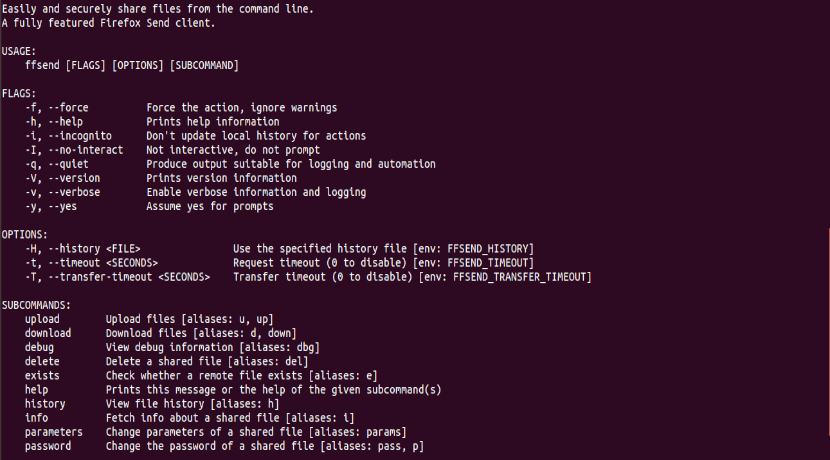
ffsend --help
તમે પણ તપાસી શકો છો ફરીથી ફાઇલ કરો અથવા તેના ગિટહબ પર પૃષ્ઠ.